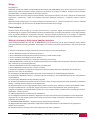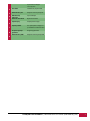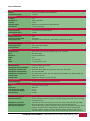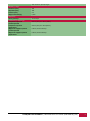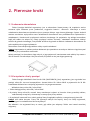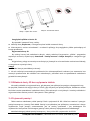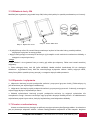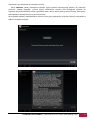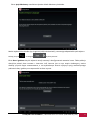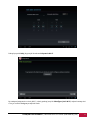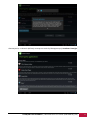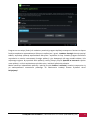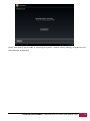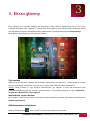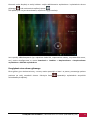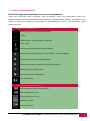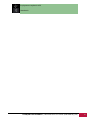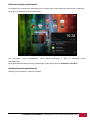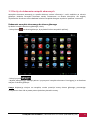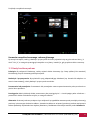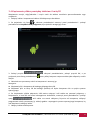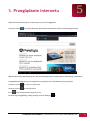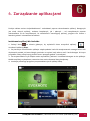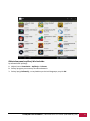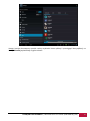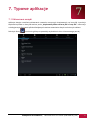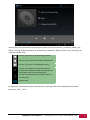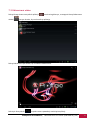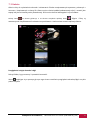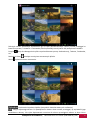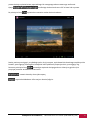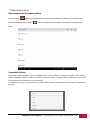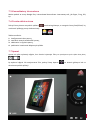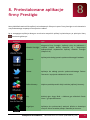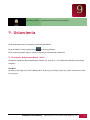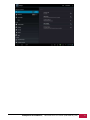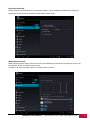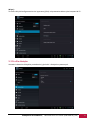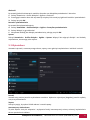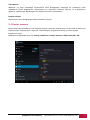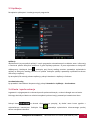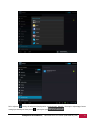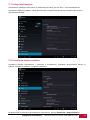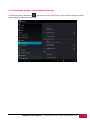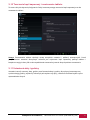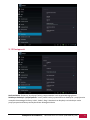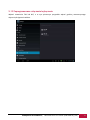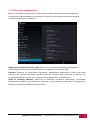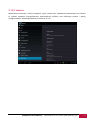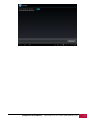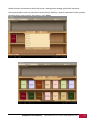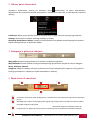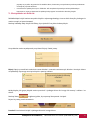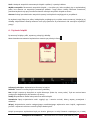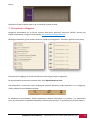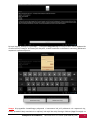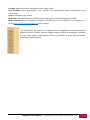Prestigio MultiPad 2 ULTRA DUO 8.0 3G Instrukcja obsługi
- Kategoria
- Tabletki
- Typ
- Instrukcja obsługi

PODRĘCZNIK UŻYTKOWNIKA | MultiPad2 Ultra Duo 8.0 3G (PMP7280C3G_Duo)
2
Wstęp
Drogi Nabywco,
Dziękujemy za wybranie tabletu Prestigio MultiPad2 Ultra Duo 8.0 3G (PMP7280C3G_Duo). Przed rozpoczęciem korzystania z
tabletu należy uważnie przeczytać niniejszy podręcznik, by zapoznać się funkcjami urządzenia. Podręcznik warto zachować,
ponieważ zawiera on wszystkie potrzebne informacje o tablecie.
Podręcznik zawiera informacje dotyczące bezpieczeństwa, dane techniczne tabletu, informacje o fabrycznie zainstalowanych
programach i ustawieniach, a także inne przydatne informacje ułatwiające korzystanie z urządzenia, systemu Android i
aplikacji.
Wyjaśnienia pojęć występujących w niniejszym podręczniku zawiera punkt p.t. „Słownik” zamieszczony na końcu. Pozostałe
informacje dostępne są w Internecie oraz w Wydziale Wsparcia Klientów firmy Prestigio.
Zastrzeżenie
Ponieważ wyroby firmy Prestigio są na bieżąco unowocześniane i ulepszane, wygląd lub funkcjonalność oprogramowania
zainstalowanego w urządzeniu może odbiegać od opisów przedstawionych w niniejszym podręczniku. Firma dołoży wszelkich
starań, by zapewnić dokładność i kompletność informacji i instrukcji zawartych w podręczniku. Firma Prestigio nie odpowiada
za żadne błędy, czy pominięcia, a także zastrzega sobie prawo do modyfikacji opisanych tu wyrobów bez powiadomienia.
Ważne informacje dotyczące bezpieczeństwa
Tablet Prestigio MultiPad2 Ultra Duo 8.0 3G (PMP7280C3G_Duo) przeznaczony jest do użytku mobilnego. Należy uważnie
przeczytać zamieszczone poniżej wskazówki. Przestrzeganie ich umożliwi zachowanie bezpieczeństwa i utrzymanie sprawności
tabletu.
1. Nie kłaść na MultiPadzie żadnych przedmiotów, ponieważ mogą one zarysować wyświetlacz.
2. Chronić MultiPad przed dużymi zmianami temperatury.
3. Chronić MultiPad przed bezpośrednim światłem słonecznym i przed źródłami ciepła.
4. Chronić urządzenie przed wilgocią, kurzem i dymem.
5. Chronić MultiPad przed stycznością z aktywnymi substancjami chemicznymi.
6. Nie kłaść MultiPada na nierównych lub niestabilnych powierzchniach. Upadek może spowodować uszkodzenie wyświetlacza
LCD, a zdarzenie to nie jest objęte gwarancją.
7. Nie narażać MultiPada na silne pola magnetyczne i/lub elektryczne.
8. Chronić MultiPad przed uderzeniami i mocnym naciskiem.
9. Temperatura użytkowania: Dopuszczalna temperatura otoczenia podczas korzystania z MultiPada musi mieścić się w
granicach od 0°C (32°F) do 40°C (104°F).
10. Nie przyłączać do MultiPada urządzeń i akcesoriów nie dopasowanych do standardowych gniazd tabletu.
11. Nie korzystać z MultiPada w deszczu – urządzenie NIE JEST wodoodporne. Chronić MultiPad przed kurzem, nieczystościami
i wysoką wilgocią.
12. Nie korzystać z MultiPada podczas prowadzenia pojazdu.
13. Stosować tylko ładowarki zatwierdzone przez producenta. Użycie nieoryginalnej ładowarki może spowodować uszkodzenie
tabletu, z może być również niebezpieczne dla Użytkownika.
14. MultiPad i zasilacz sieciowy mogą wydzielać ciepło podczas normalnej pracy i ładowania. Należy unikać kładzenia tabletu
na miękkich powierzchniach i w miejscach mogących utrudniać normalne odprowadzanie ciepła, ponieważ grozi to
przegraniem urządzenia. Nie kłaść MultiPada na udzie ani na innych częściach ciała, ponieważ może to spowodować poczucie
dyskomfortu, a nawet oparzenie.
15. Odłączyć MultiPad od sieci elektrycznej po naładowaniu.
16. Nie obsługiwać wyświetlacza ołówkiem, długopisem lub innymi ostro zakończonymi przedmiotami. Czyścić wyświetlacz
miękką tkaniną. W razie potrzeby zwilżyć tkaninę wodą. Nie stosować środków czyszczących o właściwościach ciernych ani
preparatów do czyszczenia.
17. NIE DEMONTOWAĆ MultiPada – wszystkie naprawy należy powierzyć Serwisowi.
18. Wyłączać MultiPad przed przyłączeniem i odłączeniem urządzeń zewnętrznych nie przewidzianych do przyłączania i
odłączania pod napięciem.
29. MultiPad używany w samolocie musi zostać wyłączony na czas startu i lądowania.

PODRĘCZNIK UŻYTKOWNIKA | MultiPad2 Ultra Duo 8.0 3G (PMP7280C3G_Duo)
3
Informacje o gwarancji
Informacje o gwarancji dostępne są na stronie www.prestigio.com/service. Przewidziany okres użytkowania tabletu MultiPad2 Ultra Duo
8.0 3G (PMP7280C3G_Duo) wynosi 2 lata.
Spis treści
1. Przegląd wyrobu ................................................................................................................... 4
1.1 Zawartość pakietu ............................................................................................................................................ 4
1.2 Przegląd urządzenia ......................................................................................................................................... 4
2. Pierwsze kroki ....................................................................................................................... 7
2.1 Ładowanie akumulatora .................................................................................................................................. 7
2.2 Korzystanie z karty pamięci ........................................................................................................................... 7
2.3 Wkładanie karty SD bez wyłączania tabletu .............................................................................................. 8
2.4 Pojemność pamięci ........................................................................................................................................... 8
2.5 Wkładanie karty SIM ......................................................................................................................................... 9
2.6 Włączanie i wyłączanie ................................................................................................................................... 9
2.7 Kreator uruchomieniowy ................................................................................................................................ 9
3. Ekran główny ...................................................................................................................................................... 17
3.1 Status i powiadomienia ................................................................................................................................. 19
3.2 Skróty do dodawania narzędzi ekranowych ............................................................................................. 22
3.3 Gesty kreślone palcem .................................................................................................................................. 23
3.4 Kopiowanie plików pomiędzy tabletem i kartą SD ................................................................................. 24
4. Personalizacja ......................................................................................................................... 25
4.1 Zmienianie dźwięku powiadomienia .......................................................................................................... 25
4.2 Zmienianie tapety ........................................................................................................................................... 25
4.3 Personalizacja ekranu głównego poprzez dodanie folderów ............................................................... 25
4.3.1. Dodawanie folderów do ekranu głównego ........................................................................................... 26
4.3.2. Usuwanie folderów z ekranu głównego ................................................................................................ 26
4.4 Reorganizacja narzędzi ekranowych i skrótów na ekranie głównym ................................................ 26
4.4.1. Przesuwanie narzędzia lub skrótu ......................................................................................................... 26
4.4.2. Usuwanie skrótów ...................................................................................................................................... 26
5. Przeglądanie Internetu ......................................................................................................... 27
6. Zarządzanie aplikacjami ...................................................................................................... 28
7. Typowe aplikacje ................................................................................................................... 31
7.1 Odtwarzacz muzyki ........................................................................................................................................ 31
7.2 Odtwarzacz wideo .......................................................................................................................................... 33
7.3 Galeria ............................................................................................................................................................... 34
7.4 Menadżer plików ............................................................................................................................................. 37
7.5 Komunikatory internetowe .......................................................................................................................... 38
7.6 Poczta elektroniczna ..................................................................................................................................... 38
7.7 Aparat ................................................................................................................................................................ 38
8. Preinstalowane aplikacje firmy Prestigio ..................................................................... 39
9. Ustawienia ............................................................................................................................... 40
9.2 Profile dźwięku ............................................................................................................................................... 43
9.3 Wyświetlacz...................................................................................................................................................... 44
9.6 Konta i synchronizacja .................................................................................................................................. 46
9.7 Usługa lokalizacyjna ....................................................................................................................................... 48
9.9 Ustawienia języka i wprowadzania danych .............................................................................................. 50
9.10 Tworzenie kopii zapasowej i resetowanie tabletu ............................................................................... 51
9.11 Ustawienia daty i godziny........................................................................................................................... 51
9.12 Dostępność ..................................................................................................................................................... 52
9.13 Zaprogramowane włączanie/wyłączanie ................................................................................................ 53
9.14 Opcje dla programistów .............................................................................................................................. 54
9.15 O tablecie ....................................................................................................................................................... 55
10. Rozwiązywanie problemów .............................................................................................. 56

PODRĘCZNIK UŻYTKOWNIKA | MultiPad2 Ultra Duo 8.0 3G (PMP7280C3G_Duo)
4
1
10.1 Wymuszenie wyłączenia ............................................................................................................................. 56
10.2 Przywracanie ustawień domyślnych ........................................................................................................ 56
10.3 Aktualizacja systemu ................................................................................................................................... 56
11. Słownik .................................................................................................................................. 58
Załącznik .................................................................................................................................................................. 59
Podręcznik użytkownika aplikacji eReader Prestigio ........................................................ 59
1. Uruchamianie aplikacji .................................................................................................................................... 59
2. Główny panel sterowania ................................................................................................................................ 61
3. Nawigacja w głównych sekcjach .................................................................................................................... 61
1. Przegląd wyrobu
1.1 Zawartość pakietu
MultiPad2 Ultra Duo 8.0 3G (PMP7280C3G_Duo)
Futerał transportowy
Ładowarka sieciowa
Kabel USB
Kabel OTG
Skrócona instrukcja obsługi
Broszura zawierająca informacje prawne i informacje związane z
bezpieczeństwem
Karta gwarancyjna
1.2 Przegląd urządzenia
Przyciski i gniazda
1
Przycisk
włącznika/wyłącznika
Włączanie i wyłączanie
tabletu,
zasilania
wstrzymywanie i
wznawianie pracy ,
SD card cover
8
5
4
2
9
3
6

PODRĘCZNIK UŻYTKOWNIKA | MultiPad2 Ultra Duo 8.0 3G (PMP7280C3G_Duo)
2
wyzerowanie długim
naciśnięciem
2
Port USB
Ładowanie / złącze USB
3
Gniazdo karty SD
Miejsce instalacji karty SD
4
Wbudowany
mikrofon
Zapis dźwięku
5
Gniazdo słuchawek
Złącze słuchawek
6
Aparat tylny
Wykonywanie zdjęć
7
Aparat przedni
Do wykonywania zdjęć lub
prowadzenia wideorozmów
8
Przycisk regulacji
głośności
Regulacja głośności
9
Gniazdo karty SIM
Miejsce instalacji karty SIM

PODRĘCZNIK UŻYTKOWNIKA | MultiPad2 Ultra Duo 8.0 3G (PMP7280C3G_Duo)
5
Dane techniczne
Procesor
Procesor
Dwurdzeniowy ARM Cortex A9 MTK8377
Częstotliwość zegara
1,20 GHz
Wyświetlacz
Przekątna
8 cali
Rozdzielczość
1024 x 768 pikseli
Technika
LCD IPS
Charakterystyka
Wyświetlacz pojemnościowy wielodotykowy
Obrót obrazu
Czujnik grawitacyjny
Karta graficzna
Procesor graficzny
Dwurdzeniowy PowerVR SGX531
Częstotliwość zegara
1,2 GHz
Pamięć
Pamięć wewnętrzna
8 GB
Pojemność pamięci RAM
1 GB, DDR3
Karta pamięci flash
Obsługiwane karty mikro-SD / mikro-SDHC o pojemności do 32 GB
Charakterystyka telefonu
Typ sieci komórkowej
3G
Protokoły łączności
GPRS, GSM, EDGE, HSDPA
Zakresy telefonu
Nie dotyczy
Złącza
Dostępne porty
Mikro-SDHC, mikro-SD, mikro-USB 2.0, Wi-Fi, BT, karta SIM
Wi-Fi
IEEE 802.11b/g/n
Bluetooth
Połączenie Bluetooth
HDMI
Brak
USB
1 x mikro USB
Audio
1 x minigniazdo 3,5 mm
Multimedia
Aparaty cyfrowe
Przedni 0,3 Mpix, tylny 2 Mpix
Obsługiwane formaty eBooków
EPUB, PDF, TXT, FB2
Obsługiwane formaty audio
MP2, MP3, WAV, WMA, APE, OGG, OGA, MP1, AAC, FLAC, M4A
Obsługiwane formaty obrazu
GIF, JPG, PNG, BMP
Obsługiwane formaty filmów
DAT, MPG, VOB, TS, MKV, AVI, 3GP, MOV, MP4, RM, RMVB, FLV, WebM, WMV, ASF
Funkcje wideo
Odtwarzanie Full HD
Funkcje audio
Odtwarzanie dźwięku stereofonicznego
Oprogramowanie
System operacyjny
Android 4.0 (z możliwością unowocześnienia)
Akumulator
Typ
Polimerowy litowo-jonowy
Pojemność
4600 mAh
Czas odtwarzania filmów
Do 5 h
Czas odtwarzania dźwięku
Do 36 h
Czas gotowości
Do 120 h
Pozostałe
Wbudowane urządzenia
Mikrofon, głośniki stereofoniczne, radio FM, odbiornik GPS, moduł GSM, czytnik kart
Dołączone akcesoria
Stylowy skórzany pokrowiec, skrócona instrukcja obsługi, kabel USB, zasilacz sieciowy,
karta gwarancyjna
Współpraca z systemami
operacyjnymi komputerów
Apple Mac OS X 10.4 lub nowszy, Linux 2.4.0 lub nowszy, Microsoft Windows 2000,
Microsoft Windows 7, Microsoft Windows Vista, Microsoft Windows XP
Zainstalowane aplikacje
Sklep Google, Skaner kodów kreskowych, Blue, Kalkulator, Kalendarz, FreeNote, Alarm
giełdowy, Przelicznik walut, eBook, Muzyka, Odtwarzacz filmów, Galeria, Pakiet
biurowy, Facebook, Twitter, Youtube, eReader Prestigio, SugarSync, Aktualizacje
bezprzewodowe, Przeglądarka, E-Mail, Gmail, Mapy Google, Angry Birds, Chess Free,

PODRĘCZNIK UŻYTKOWNIKA | MultiPad2 Ultra Duo 8.0 3G (PMP7280C3G_Duo)
6
250+ Solitairs, Aparat, Skype
Wymiary / waga
Szerokość (mm)
204
Wysokość (mm)
158
Grubość (mm)
9.3
Waga nominalna (kg)
0,453
Gwarancja
Okres gwarancji
24 miesiące
Temperatura i wilgotność
Temperatura podczas
przechowywania
Od 0°C (32°F) do +60°C (140°F)
Temperatura podczas
użytkowania
Od 0°C (32°F) do +40°C (104°F)
Wilgotność względna podczas
przechowywania
0-90 %, bez kondensacji
Wilgotność względna podczas
użytkowania
0-90 %, bez kondensacji

PODRĘCZNIK UŻYTKOWNIKA | MultiPad2 Ultra Duo 8.0 3G (PMP7280C3G_Duo)
7
2
2. Pierwsze kroki
2.1 Ładowanie akumulatora
Tablet Prestigio MultiPad wyposażony jest w akumulator litowo-jonowy. W urządzeniu wolno
stosować tylko wskazane przez producenta, oryginalne baterie i akcesoria. Informacja o stanie
naładowania akumulatora wyświetlana jest w prawym dolnym rogu ekranu głównego. System Android
zawiera mechanizm wykrywania stanu naładowania akumulatora oraz powiadamiania Użytkownika o
rozładowaniu i konieczności przyłączenia zasilacza sieciowego. Po pojawieniu się takiego komunikatu
bądź jeśli tablet nie włącza się, należy przyłączyć zasilacz sieciowy i naładować akumulator. Włożyć
zasilacz do gniazda sieciowego, a wtyk kabla zasilacza do gniazda w tablecie. Ładowanie akumulatora do
pełna wydłuży okres jego użytkowania.
Akumulator nowo zakupionego tabletu należy w pełni naładować.
Uwaga: Nagrzewanie się tabletu podczas ładowania jest zjawiskiem normalnym. Można z niego korzystać
normalnie, przy zachowaniu ostrożności.
Należy pamiętać, że akumulator ulega zużyciu, a jego pojemność znamionowa może obniżyć się nawet o
50% w okresie 2 lat od zakupu. Nie jest to wada, a zjawisko to nie jest objęte gwarancją.
2.2 Korzystanie z karty pamięci
Tablet Prestigio MultiPad2 Ultra Duo 8.0 3G (PMP7280C3G_Duo) wyposażony jest w gniazdo kart
pamięci mikro-SD. Jest ono kompatybilne z kartami Micro SD i Micro SDHC o pojemności do 32 GB.
Prawidłowe działanie kart o większej pojemności nie jest gwarantowane.
Wkładanie karty mikro-SD / mikro-SDHC
Tablet obsługuje karty mikro-SD / mikro-SDHC.
By włożyć kartę mikro-SD, ustawić kartę metalowymi stykami w kierunku ściany przedniej tabletu,
nadrukowaną stroną karty skierowaną w stronę tylnej ściany tabletu.
By wyświetlić zawartość karty należy puknąć ikonę Przeglądarka plików, a następnie opcję Karta SD.
Uwaga: Jeśli tablet korzysta z karty SD (operacja odczytu lub zapisu), karty nie należy wyjmować,
ponieważ grozi to uszkodzeniem lub utratą danych.
Nie wkładać i nie wyjmować karty w czasie, gdy tablet jest włączony. Tablet musi zostać wcześniej
wyłączony.

PODRĘCZNIK UŻYTKOWNIKA | MultiPad2 Ultra Duo 8.0 3G (PMP7280C3G_Duo)
8
Przeglądanie plików na karcie SD
By sprawdzić zawartość karty, należy:
● dotknąć ikonę Eksplorator, a następnie wybrać widok zawartości karty.
● Alternatywnie, można zainstalować i uruchomić aplikację do przeglądania plików pochodzącą od
innego producenta.
Wyjmowanie karty SD
By uniknąć utraty lub uszkodzenia danych, należy zakończyć korzystania z plików i programów
zapisanych na karcie, wybrać opcje Ustawienia > Pamięć masowa > Odłącz kartę SD, a następnie wyjąć
kartę.
Wyjęcie karty polega na ostrożnym naciśnięciu jej krawędzi w celu zwolnienia mechanizmu blokady,
a następnie na wysunięciu karty.
Uwaga:
1. Wkładać kartę w prawidłowej orientacji.
2. W celu uniknięcia ewentualnych problemów lub niekompatybilności zalecane jest stosowanie kart
uznanych producentów. Nie wkładać kart uszkodzonych, ponieważ może to spowodować uszkodzenie
gniazda lub utratę danych.
2.3 Wkładanie karty SD bez wyłączania tabletu
Nie należy wkładać ani wyjmować karty, gdy aktywna jest aplikacja korzystająca z dostępu do karty.
Na przykład, włożenie lub wyjęcie karty w czasie, gdy aktywna jest aplikacja Muzyka, Odtwarzacz wideo
lub Galeria może spowodować uszkodzenie karty i/lub zapisanych na niej danych. Instrukcje wkładania i
wyjmowania kart zawiera punkt 2.2 Korzystanie z karty pamięci.
2.4 Pojemność pamięci
Tablet zawiera wbudowany układ pamięci flash o pojemności 8 GB. Układ ten zawiera 2 partycje:
pamięć wewnętrzna i pamięć flash NAND. Pamięć ta przydzielona jest aplikacjom, ustawieniom i danym
użytkownika. Część pamięci zarezerwowana jest na zasoby systemowe i jest niedostępna dla
użytkownika. Rzeczywista ilość dostępnej pamięci zależy od wersji oprogramowania układowego.
MultiPad obsługuje jednak pamięć zewnętrzną – karty mikro-SD o pojemności do 32 GB.
Correct
Incorrect
Step 1. Open the cover
Step 2. Insert SD Card

PODRĘCZNIK UŻYTKOWNIKA | MultiPad2 Ultra Duo 8.0 3G (PMP7280C3G_Duo)
9
2.5 Wkładanie karty SIM
MultiPad jest wyposażony w gniazdo karty SIM, którą należy włożyć w sposób przedstawiony na ilustracji.
By włożyć kartę mikro-SD, ustawić kartę metalowymi stykami w kierunku ściany przedniej tabletu,
trójkątnym wycięciem w stronę gniazda.
Wyjęcie karty polega na ostrożnym naciśnięciu jej krawędzi w celu zwolnienia mechanizmu blokady, a
następnie na wysunięciu karty.
Uwaga:
1. Nie wkładać i nie wyjmować karty w czasie, gdy tablet jest włączony. Tablet musi zostać wcześniej
wyłączony.
2. Tablet obsługuje karty sieci 3G (tylko WCDMA). Moduł telefonii komórkowej 3G nie obsługuje
wkładania i wyjmowania karty SIM bez wcześniejszego wyłączenia tabletu. Należy wyłączyć tablet,
włożyć kartę SIM w sposób opisany powyżej, a następnie włączyć tablet ponownie.
2.6 Włączanie i wyłączanie
1. Włączanie: Nacisnąć przycisk przełącznika zasilania i przytrzymać go przez chwilę. (Tablet włączy się
jeśli akumulator jest wystarczająco naładowany.)
2. Wyłączanie: Nacisnąć przycisk przełącznika zasilania, przytrzymać go przez ok. 3 sekundy, a następnie
wybrać opcję Wyłącz w wyświetlonym menu.
3. Blokada wyświetlacza: Nacisnąć przycisk przełącznika zasilania, by wyłączyć wyświetlacz dla
oszczędności energii. Ponowne naciśnięcie tego przycisku aktywuje blokadę ekranu. Po odblokowaniu
wyświetlacza pojawi się ten ekran, który był wyświetlany przed włączeniem blokady.
2.7 Kreator uruchomieniowy
Kreator uruchomieniowy Prestigio to aplikacja sterująca pierwszą konfiguracją tabletu. Uruchamiana
jest po pierwszym włączeniu tabletu i ułatwia skonfigurowanie urządzenia w kilku etapach. Najpierw
Step 1. Open the cover
Step 2. Insert SIM card

PODRĘCZNIK UŻYTKOWNIKA | MultiPad2 Ultra Duo 8.0 3G (PMP7280C3G_Duo)
10
wyświetlany jest komunikat zilustrowany poniżej.
Ekran Welcome (Witaj) umożliwia wybranie języka systemu operacyjnego tabletu. Po puknięciu
przycisku „Change language” („Zmień język”) wyświetlona zostanie lista dostępnych języków. Po
wybraniu języka wyświetlony zostanie ponownie ekran Witaj. Należy puknąć przycisk Dalej, przeczytać i
zaakceptować Umowę licencyjną, by kontynuować.
W przypadku odmowy zaakceptowania Umowy licencyjnej (puknięciem przycisku Odrzuć) uaktywnienie
tabletu nie będzie możliwe.

PODRĘCZNIK UŻYTKOWNIKA | MultiPad2 Ultra Duo 8.0 3G (PMP7280C3G_Duo)
11
Ekran Język klawiatury umożliwia wybranie układu Klawiatury Androida.
Można wybrać kilka układów (np. Angielski (USA) lub Niemiecki), zaznaczając odpowiednie pola wyboru.
Puknąć przycisk , a następnie , by kontynuować.
Ekran Data i godzina służy do wybrania strefy czasowej i skonfigurowania ustawień czasu. Tablet próbuje
domyślnie pobrać dane czasowe z Internetu. Jeśli Internet jest na tym etapie niedostępny, można
dotknąć przycisk Opcje zaawansowane, a na wyświetlonym ekranie wyłączyć opcję automatycznego
pobierania daty i godziny oraz wprowadzić te dane ręcznie.

PODRĘCZNIK UŻYTKOWNIKA | MultiPad2 Ultra Duo 8.0 3G (PMP7280C3G_Duo)
12
Puknąć przycisk Dalej, by przejść do ekranu Połączenie Wi-Fi.
By nawiązać połączenie z siecią Wi-Fi, należy puknąć przycisk Skonfiguruj sieć Wi-Fi, wybrać nazwę sieci
z listy, a w oknie dialogowym wpisać hasło.

PODRĘCZNIK UŻYTKOWNIKA | MultiPad2 Ultra Duo 8.0 3G (PMP7280C3G_Duo)
13
Zaznaczenie pola Pokaż hasło spowoduje, że hasło będzie widoczne (nie będzie maskowane kropkami).
Nie jest to bezpieczne ustawienie.
Po udanym nawiązaniu połączenia na pasku stanu pojawi się ikona .
Puknąć przycisk , a następnie , by kontynuować.
Ekran Aplikacje zewnętrzne umożliwia zainstalowanie programów rozszerzających funkcjonalność
tabletu. Dostępne opcje zależą od wersji oprogramowania układowego tabletu.
Domyślne narzędzie Androida: Aplikacje zewnętrzne. W przypadku tej opcji (ilustracja poniżej),
Użytkownik może wybrać zainstalowanie aplikacji wprowadzonych fabrycznie do tabletu, pukając
przycisk Zainstaluj, lub pominąć etap instalacji aplikacji zewnętrznych. W przypadku wybrania opcji Nie
instaluj Kreator przejdzie automatycznie do ostatniego ekranu. Jeśli aplikacja ta nie jest zainstalowana,
rozpocznie się jej instalacja.

PODRĘCZNIK UŻYTKOWNIKA | MultiPad2 Ultra Duo 8.0 3G (PMP7280C3G_Duo)
14
Alternatywnie, na ekranie Aplikacje zewnętrzne może być dostępna opcja Instalator Prestigio.

PODRĘCZNIK UŻYTKOWNIKA | MultiPad2 Ultra Duo 8.0 3G (PMP7280C3G_Duo)
15
Program ten ma więcej funkcji niż omówiony wcześniej program Aplikacje zewnętrzne. Zawiera on lepsze
funkcje zarządzania wprowadzonymi fabrycznie aplikacjami i grami. Instalator Prestigio skanuje pamięć
tabletu, wyszukuje aplikacje wprowadzone fabrycznie i wyświetla ich listę. Ponadto, program umożliwia
wyszukanie na stronie internetowej Prestigio aplikacji i gier dostępnych dla tego modelu tabletu i dla
wybranego regionu. By wyszukać takie aplikacje, należy puknąć przycisk Sprawdź w Internecie. Oprócz
nazw aplikacji, na liście wyświetlane są krótkie opisy i wielkości plików do pobrania.
Można zaznaczyć odpowiednie aplikacje i puknąć przycisk Pobierz i zainstaluj. Instalacja rozpocznie się
po zaakceptowaniu zastrzeżenia prawnego. Po zakończeniu instalacji Kreator wyświetli ekran
Dziękujemy!.

PODRĘCZNIK UŻYTKOWNIKA | MultiPad2 Ultra Duo 8.0 3G (PMP7280C3G_Duo)
16
Należy teraz puknąć przycisk OK, by rozpocząć korzystanie z tabletu. Mamy nadzieję, że będzie to miłe
doświadczenie. Dziękujemy!

PODRĘCZNIK UŻYTKOWNIKA | MultiPad2 Ultra Duo 8.0 3G (PMP7280C3G_Duo)
17
3
3. Ekran główny
Ekran główny jest miejscem dostępu do wszystkich funkcji tabletu. Wyświetlane są na nim ikony,
narzędzia ekranowe (tzw. „widżety”) i inne obiekty. Ekran główny można dostosować, ustawiając tapetę
oraz narzędzia ekranowe i pozostałe obiekty. Odpowiednie instrukcje zawiera punkt Personalizacja.
Ekran główny wyświetlany jest po włączeniu tabletu.
Tryb uśpienia
Wybranie trybu uśpienia zawiesza pracę tabletu. Wyświetlacz jest zgaszony, a tablet pobiera niewiele
energii, oszczędzając akumulator. Pracując w tym trybie tablet odbiera jednak wiadomości.
Uwaga: Tablet wchodzi w tryb uśpienia automatycznie, po upływie 2 minut od wykonania przez
Użytkownika ostatniej operacji. Czas ten można zmienić, a całą funkcję wyłączyć w menu Ustawienia >
Urządzenie > Wyświetlacz > Tryb uśpienia.
Wychodzenie z trybu uśpienia
By „wybudzić” tablet ręcznie, należy nacisnąć przycisk przełącznika zasilania. Wyświetlony zostanie ekran
Blokada wyświetlacza.
Odblokowywanie wyświetlacza
Dotknąć ikonę blokady , przytrzymać ją i przesunąć w wybranym kierunku.

PODRĘCZNIK UŻYTKOWNIKA | MultiPad2 Ultra Duo 8.0 3G (PMP7280C3G_Duo)
18
Kierunek ruchu decyduje o reakcji tabletu: zwykłe odblokowanie wyświetlacza i wyświetlenie ekranu
głównego ( ) lub uruchomienie aplikacji Aparat ( ).
Jeśli aplikacja ta nie jest zainstalowana, rozpocznie się jej instalacja.
Inne sposoby odblokowywania (np. wpisaniem kodu PIN, rozpoznaniem twarzy, narysowaniem wzoru,
etc.) można skonfigurować w menu Ustawienia > Osobiste > Bezpieczeństwo > Bezpieczeństwo
wyświetlacza > Blokada wyświetlacza.
Przeglądanie stron ekranu głównego
Ekran główny jest wielostronicowy, a strony można przewijać w lewo i w prawo, przesuwając palcem
poziomo po całej szerokości ekranu. Puknięcie ikony spowoduje wyświetlenie wszystkich
zainstalowanych aplikacji.

PODRĘCZNIK UŻYTKOWNIKA | MultiPad2 Ultra Duo 8.0 3G (PMP7280C3G_Duo)
19
3.1 Status i powiadomienia
Na ekranie mogą być wyświetlane ikony stanu i powiadomień.
Pasek stanu prezentuje różne informacje, takie jak godzina i data, stan akumulatora, status sieci
bezprzewodowej, aktywne powiadomienia od Androida i zainstalowanych aplikacji, itd. Podczas pracy
aplikacji w obszarze powiadomień wyświetlane są odpowiadające im ikony. Oto zestawienie często
widocznych ikon:
Ikony stanu i ich znaczenia
Puknąć, by powrócić do ekranu głównego.
Wstecz
Widok ostatnio wykorzystywanych aplikacji
Ikona menu
Aktywny pomost usuwania usterek Androida
Wskazanie aktywnego połączenia z siecią Wi-Fi i natężenia sygnału
Wskazanie aktywności modułu Bluetooth
Wskaźnik aktywności modułu GPS (usługi lokalizacyjne)
Wskazanie kont i synchronizacji
Wskazanie jasności wyświetlacza
Stan akumulatora
Ikony powiadomień i ich znaczenia
Nowa wiadomość Gmail (Google Mail)
Nowa wiadomość e-mail
Aktywny odtwarzacz muzyki
Odtwarzacz wideo
Karta SD aktywna
Strona się ładuje...
Strona się ładuje...
Strona się ładuje...
Strona się ładuje...
Strona się ładuje...
Strona się ładuje...
Strona się ładuje...
Strona się ładuje...
Strona się ładuje...
Strona się ładuje...
Strona się ładuje...
Strona się ładuje...
Strona się ładuje...
Strona się ładuje...
Strona się ładuje...
Strona się ładuje...
Strona się ładuje...
Strona się ładuje...
Strona się ładuje...
Strona się ładuje...
Strona się ładuje...
Strona się ładuje...
Strona się ładuje...
Strona się ładuje...
Strona się ładuje...
Strona się ładuje...
Strona się ładuje...
Strona się ładuje...
Strona się ładuje...
Strona się ładuje...
Strona się ładuje...
Strona się ładuje...
Strona się ładuje...
Strona się ładuje...
Strona się ładuje...
Strona się ładuje...
Strona się ładuje...
Strona się ładuje...
Strona się ładuje...
Strona się ładuje...
Strona się ładuje...
Strona się ładuje...
Strona się ładuje...
Strona się ładuje...
Strona się ładuje...
Strona się ładuje...
Strona się ładuje...
Strona się ładuje...
-
 1
1
-
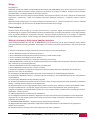 2
2
-
 3
3
-
 4
4
-
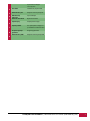 5
5
-
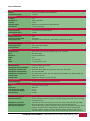 6
6
-
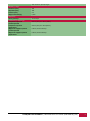 7
7
-
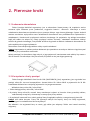 8
8
-
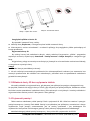 9
9
-
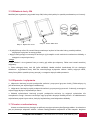 10
10
-
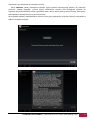 11
11
-
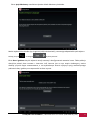 12
12
-
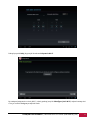 13
13
-
 14
14
-
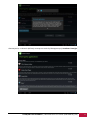 15
15
-
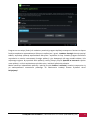 16
16
-
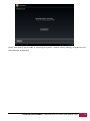 17
17
-
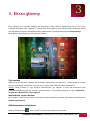 18
18
-
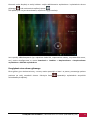 19
19
-
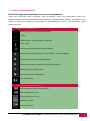 20
20
-
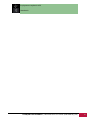 21
21
-
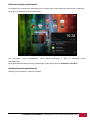 22
22
-
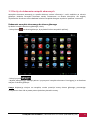 23
23
-
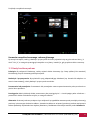 24
24
-
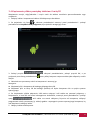 25
25
-
 26
26
-
 27
27
-
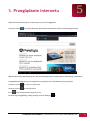 28
28
-
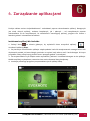 29
29
-
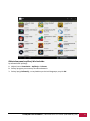 30
30
-
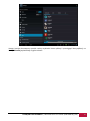 31
31
-
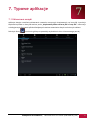 32
32
-
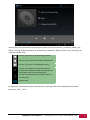 33
33
-
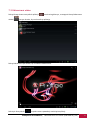 34
34
-
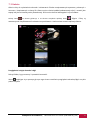 35
35
-
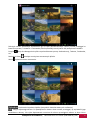 36
36
-
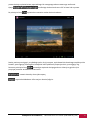 37
37
-
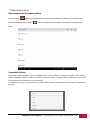 38
38
-
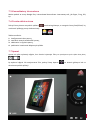 39
39
-
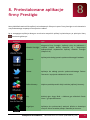 40
40
-
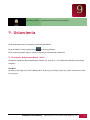 41
41
-
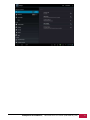 42
42
-
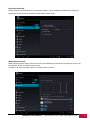 43
43
-
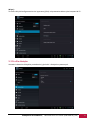 44
44
-
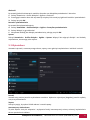 45
45
-
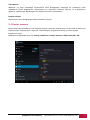 46
46
-
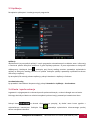 47
47
-
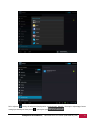 48
48
-
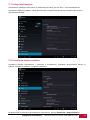 49
49
-
 50
50
-
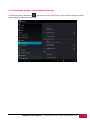 51
51
-
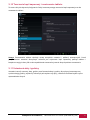 52
52
-
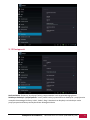 53
53
-
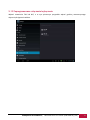 54
54
-
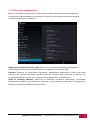 55
55
-
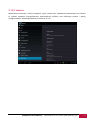 56
56
-
 57
57
-
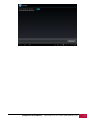 58
58
-
 59
59
-
 60
60
-
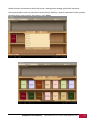 61
61
-
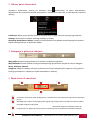 62
62
-
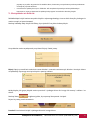 63
63
-
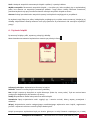 64
64
-
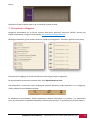 65
65
-
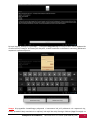 66
66
-
 67
67
-
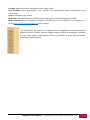 68
68
Prestigio MultiPad 2 ULTRA DUO 8.0 3G Instrukcja obsługi
- Kategoria
- Tabletki
- Typ
- Instrukcja obsługi
Powiązane artykuły
-
Prestigio MultiPad 7.0 ULTRA DUO Instrukcja obsługi
-
Prestigio MultiPad 2 PRO DUO 8.0 3G Skrócona instrukcja obsługi
-
Prestigio MultiPad 2 ULTRA DUO 8.0 3G Skrócona instrukcja obsługi
-
Prestigio MultiPad 7.0 HD Skrócona instrukcja obsługi
-
Prestigio MultiPad 9.7 ULTRA Skrócona instrukcja obsługi
-
Prestigio MultiPad 7.0 ULTRA DUO Skrócona instrukcja obsługi
-
Prestigio MultiPad 8.0 HD* Instrukcja obsługi
-
Prestigio MultiPhone 5450 DUO Instrukcja obsługi
-
Prestigio MultiPhone 5451 DUO Instrukcja obsługi
-
Prestigio MultiPhone 5450 DUO Instrukcja obsługi